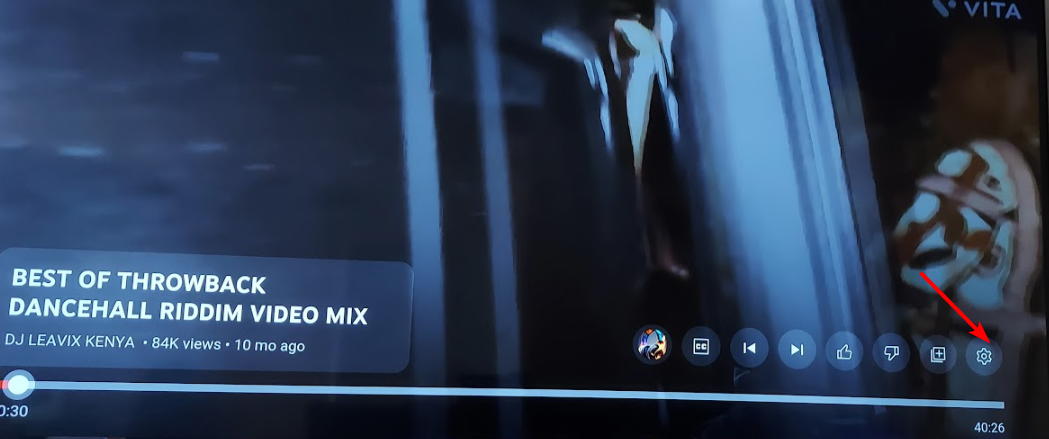- Dünya çapında popüler ve yaygın olarak bulunan YouTube TV, kısa veya akış hataları değildir.
- Belirli bir video lisanslama hatası, bu konuda çok fazla bir şey olmadığı için akıllara durgunluk veriyor, ancak bir çözüm bulmak için okumaya devam edin.
- YouTube'da yaygın olarak yapılan hatalar hakkında daha fazla "nasıl yapılır"ı bir araya getirdik. özel alan Web sitemizde.
- Bizim de ziyaret ettiğinizden emin olun. Akış Merkezi arada bir.

Bu yazılım, sürücülerinizi çalışır durumda tutar, böylece sizi yaygın bilgisayar hatalarından ve donanım arızalarından korur. Tüm sürücülerinizi şimdi 3 kolay adımda kontrol edin:
- DriverFix'i indirin (doğrulanmış indirme dosyası).
- Tıklayın Taramayı Başlat tüm sorunlu sürücüleri bulmak için.
- Tıklayın Sürücüleri güncelle yeni sürümleri almak ve sistem arızalarını önlemek için.
- DriverFix tarafından indirildi 0 okuyucular bu ay
YouTube TV kullanıcıları, ara sıra karşılaştıkları bir hata bildirdiler ve şöyle yazıyor: Oynatma hatası. Üzgünüz, bu video lisanslanırken bir hata oluştu.
Yalnızca Chromecast medya oynatıcıları veya bir Chromebook kullanırken görünür. YouTube TV'nin en yeni Chromecast cihazlarını veya Chromecast özellikli uygulamayı ve Chromecast Ultra'yı desteklediğini unutmayın.
Birinci nesil bir Chromecast kullanıyorsanız, sorunlar daha da sık görülür. Ek olarak, hatanın yalnızca YouTube TV akışını değil, videoyla ilgili tüm içeriği etkilediği görülüyor.
YouTube TV'deki lisans hatasını nasıl düzeltirim?
1. Chrome'u güncelleyin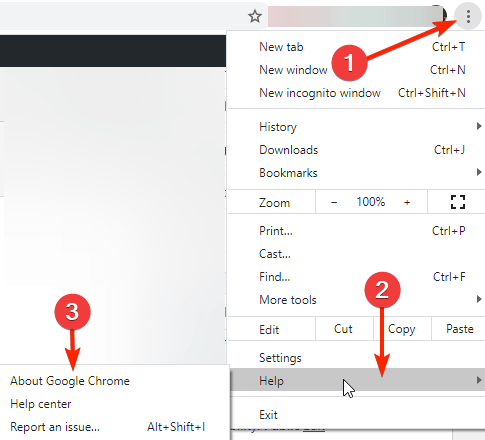
- şuraya git Chrome menüsü -> Yardım -> Google Chrome Hakkında.
- Güncellemeler varsa, yüklü Chrome sürümünü ve bir "Güncelle" düğmesini görmelisiniz.
2. Widevine CDM bileşenini Chrome'da güncelleyin
- Adres çubuğuna chrome://components/ yazın.
- Bul Widevine İçerik Şifre Çözme Modülü (listenin en altında olmalıdır).
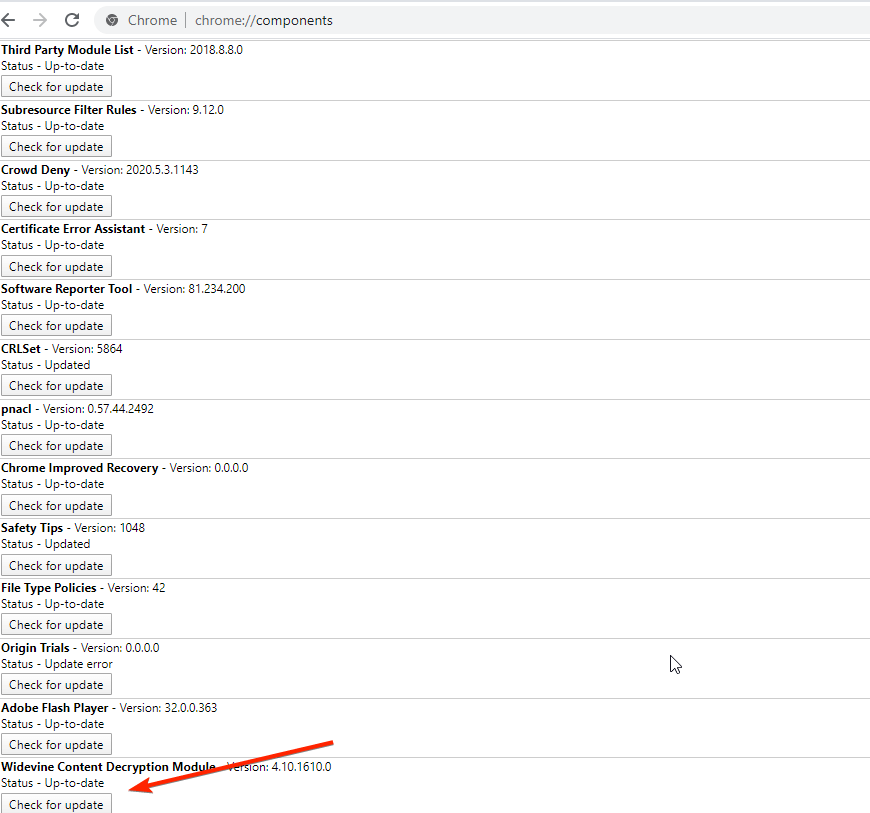
- Tıkla Güncellemeleri kontrol ediniz düğmesine basın ve onaylayın.
Şimdiye kadar, YouTube TV uygulaması için hile yapan ve lisanslama hata mesajını düzelten tek çözüm.
Buraya kadar geldiyseniz ve aynı zamanda Chrome'unuzu hızlandırmak istiyorsanız bu ipuçlarına bir göz atın.
Umarız bu çözüm sizin için de işe yaramıştır. Olsun ya da olmasın, lütfen aşağıdaki yorumlar bölümünde düşüncelerinizi bizimle paylaşın ve başkalarının youtube Tv deneyimini geliştirmesine yardımcı olun.
Sıkça Sorulan Sorular
Bu sorunun uygun internet bağlantısı olmaması, yanlış uygulama yapılandırması, çerezler ve önbellek gibi birkaç nedeni olabilir.
Birkaç nedeni olabilir. Ancak başlangıç olarak, cihazınızı güncellediğinizden ve YouTube uygulamasının da güncellendiğinden emin olun. En iyi akış deneyimi için YouTube uygulamasının en yeni tarayıcı sürümlerinde de çalıştığını unutmayın.
Büyük olasılıkla, internet bağlantınızla ilgili bir sorun var - ya çalışmıyor ya da çok yavaş. YouTube TV, standart tanımlı videolar için en az 3 Mbps ve HD videolar için 13 Mbps veya üzeri hız gerektirir.